全文转自:https://lolico.moe/tutorial/linux-kms-server.html
One key KMS
Linux 快速搭建 KMS 激活服务器,让 PC 激活 Windows 和 Office 并自动续期,告别网上的来路不明的激活工具,防止意外中毒。虽然目前已经有各种 PC 用的 KMS 激活程序,例如KMSAuto或者KMS VL ALL之类的,但是他们都会被 Windows Defender 或者普通的杀毒软件认为是病毒。虽然你“相信”这些软件被报毒是很正常的,直接加入白名单了事,然而你确实不知道你从网上搜索下载的这些激活程序是不是真的经过别人的改造植入了病毒……
因此,我们可以利用自己的 Linux VPS 搭建 KMS 激活服务器给自己的 PC 使用,这样既安全无毒又不怕激活丢失。
只能激活VL 版本(即“团体批量许可证”版)的 Windows,Office 则有办法从零售版转成 VL 版所以不用担心
一键搭建 KMS 服务
下载脚本并运行,根据提示键入y开始安装
CentOS / Redhat / Fedora
1 | wget https://raw.githubusercontent.com/dakkidaze/one-key-kms/master/one-key-kms-centos.sh && chmod +x one-key-kms-centos.sh &&./one-key-kms-centos.sh |
Debian / Ubuntu / Mint
1 | wget https://raw.githubusercontent.com/dakkidaze/one-key-kms/master/one-key-kms-debian.sh && chmod +x one-key-kms-debian.sh && ./one-key-kms-debian.sh |
下载这个作者写的配套脚本来控制启动/停止/重启等
1 | #下载脚本 |
如果你的防火墙默认 DROP,那么需要手动放行1688端口
CentOS / Redhat / Fedora
1 | iptables -I INPUT -p tcp --dport 1688 -j ACCEPT |
Debian / Ubuntu / Mint
1 | #如果有 ufw 的话 |
激活 Windows
再次提醒,只能激活 VL 版的系统
以管理员身份运行命令提示符或者PowerShell,然后输入以下命令:
1 | cd /d "%SystemRoot%\system32" |
这样,每过 180 天,系统都会自动与你的 KMS 服务器通信来激活 Windows,只要到时候你的 KMS 服务器还在,Windows 就能继续激活;当然,你也可以随时通过slmgr /skms这条命令来更换你的 KMS 服务器地址
激活 Office
只能激活 VL 版的 Office,如果是零售版,百度一下有很多将零售版转换为 VL 版的方法和批处理脚本;如果你比较懒,也可以直接利用KMSAuto工具来转换
首先确定你的 Office 版本所对应的目录名称:
| 版本 | 目录名称 |
|---|---|
| 2016 | Office16 |
| 2013 | Office15 |
| 2010 | Office14 |
如果你的 Office 是 32 位的,那么目录就在C:\Program Files (x86)\Microsoft Office\目录名称
如果是 64 位,那么在C:\Program Files\Microsoft Office\目录名称
接下来以管理员身份运行命令提示符或者PowerShell,然后输入以下命令:
1 | #以 64 位的 Office2016 为例,进入 Office 目录 |
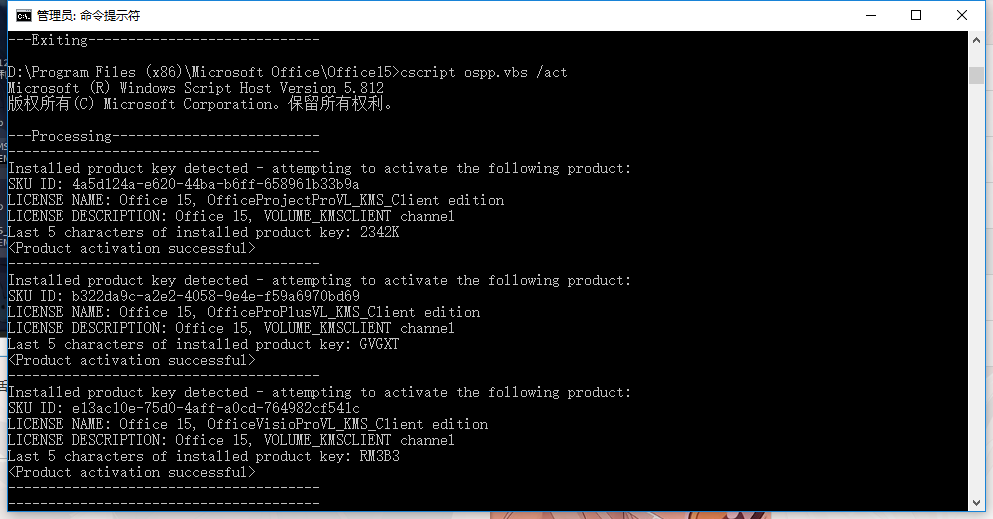
其他说明
开机自启
如果只是想简单的让 KMS 服务在 Linux 上开机自启,那么编辑/etc/rc.local文件,在exit 0(如果有)前面加上一句
假设之前下载的那个 kms.sh 脚本位于 /root/kms.sh/root/kms.sh start
然后保存即可
守护进程
如果你有很高的要求,想让 KMS 服务以守护进程的方式运行,防止服务意外终止
1 | #Debian / Ubuntu / Mint 使用 apt-get 来安装 supervisor |
如果你使用守护进程方式运行 KMS 服务,那么就不需要在/etc/rc.local中写入开机启动命令
windows各版本简洁介绍
Retail版
RTL版Retail正式零售版,供市面上架零售。
另外,在安装盘的i386文件夹里有一个eula.txt文件,最后有一行EULAID,就是你的版本标识。
简体中文正式版是EULAID:WX.4_PRO_RTL_CN;
繁体中文正式版是WX.4_PRO_RTL_TW;
其中:
WX.开头是正式版,WB.开头是测试版;
_PRE代表家庭版,_PRO代表专业版;
VOL版
Volume OR Volume Licensing for Organizations 翻译过来就是组织团体批量许可,也就是大客户版,比如ZF部门、大型商业机构等统一购买的一般都是大客户版本,一般根据购买数量又可细分为开放式许可( Open License)、选择式许可(Select License)、企业许可协议(Enterprise Agreement)、教育科研许可(Academic Volume Licensing)等5种版本。
OEM版
Original Equipment Manufacturer 计算机厂商随机版,只能随计算机一对一出货,不可以单独零售。只能全新安不能从旧有操作系统升级,包装也不像零售版那样精美(反正是随机子打包的,穿的再好也没用*_*),通常只有一面CD盘和使用授权说明书。比如联想、DELL等出售的WINDOWS操作系统计算机一般都是。
Alpha版
Alpha内部测试版,一般不会向外部发布,会有很多Bug,只供测试人员使用,如果您看到Alpha版本了,一般来讲对于微软来讲可能是个不好的消息。
Beta版Beta也是测试版,是继Alpha之后推出,这个阶段的版本会不断加入新的功能,改动也会较大,也会面向市场测试。
RC版
ReleaseCandidate 测试候选版本,WINDOWS RC版不会再加入新功能,主要测试软件内的BUG。
RTM版
Release to Manufacture或者Resin Transfer Molding 供给生产工厂大量压片的版本,内容跟正式版是一样的,不过RTM版也会在时间上再次划分出限制版和评估版的。再次进行市场验证。
EVAL版
Evaluation 与“评估版”类似,功能上和零售版没有区别,需要激活。
CTP版
Community Test Preview 社区测试试用版
相关链接:
https://lolico.moe/tutorial/linux-kms-server.html
https://hub.docker.com/r/ilemonrain/vlmcsd/
https://github.com/Wind4/vlmcsd
https://github.com/SystemRage/py-kms